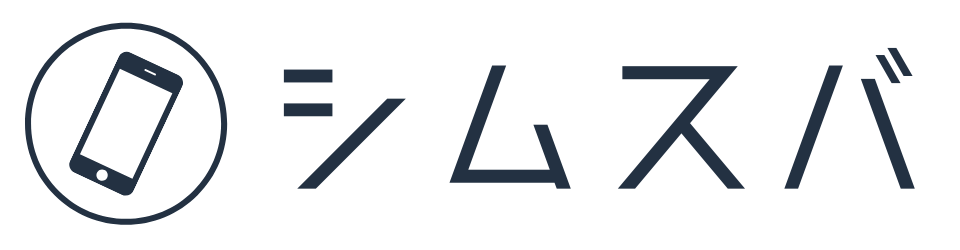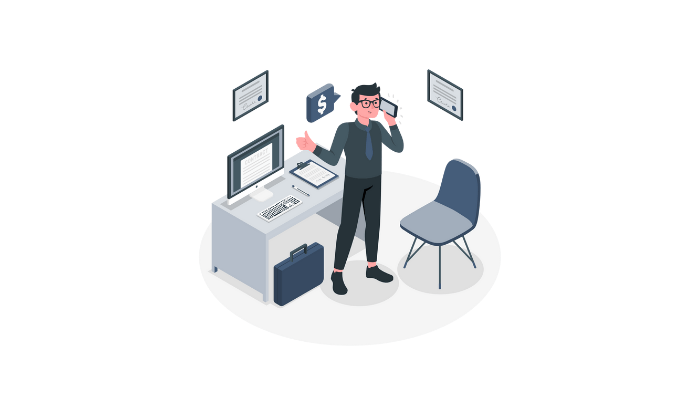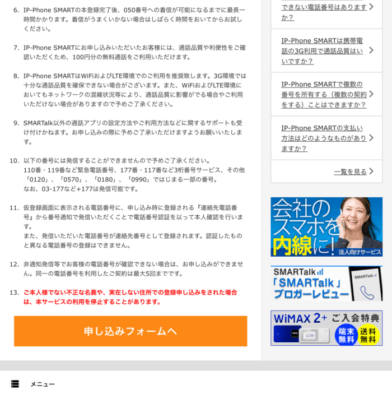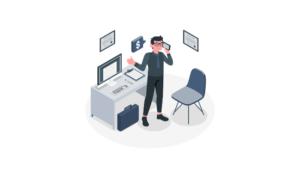- SMARTalkでIP電話番号を取得したい!
- SMARTalkの設定って難しいのかな?
- SMARTalkアプリがうまく動かない…
SIMを新たに契約することなくスマホで使う電話番号を増やすことができるってご存知でしたか?

本当にそんなことできるの?



SMARTalkっていうIP電話アプリを使えば可能だよ
SMARTalkならスマホを今まで考えなかったような方法で使うことができるので驚くかもしれません。
たとえば電話番号を増やして仕事用とプライベート用に使い分けたり、データ専用SIMに電話番号を設定して発着信したりできるようになります。
そこでこの記事ではSMARTalkで050番号を無料で取得する方法について解説していきます。



ぜひ参考にしてください
SMARTalk(スマートーク)とは?


SMARTalk(スマートーク)とはスマホで利用できるIP電話サービスのひとつです。楽天コミュニケーションズが提供しています。
IP電話はインターネット通信を利用した通話機能が特徴。
データ専用SIMでも発着信できるようになるので注目を集めています。
たくさんあるIP電話アプリの中でもSMARTalkが優れているのは次のポイント。
- 初期費用・月額基本料が無料
- 国内・国際電話の通話料が安い
- 無料とは思えないほど多機能
初期費用・月額基本料が無料
SMARTalkはIP電話を今から始めてみたい方におすすめです。
初期費用・月額基本料が無料なのでIP電話の使用感を気軽に試すことができます。
主な050番号アプリの料金は次の通りです。
- 050 plus:月額基本料300円
- LaLa Call:月額基本料100円
- My050:月額基本料無料
※ただし最低500円のチャージが必要 - SMARTalk:月額基本料無料
さらに解約金が発生することもないので、まずはSMARTalkから初めてみるのがよさそうです。
国内・国際電話の通話料が安い
SMARTalkは大手キャリアや格安SIMの音声通話よりお得に利用できます。
国内・国際電話の通話料が一般的なスマホ通話料より6割安くなるからです。
- 一般的なスマホの通話料:20円/30秒
- SMARTalkの通話料:8円/30秒
※国内・国際電話同額 - SMARTalk同士の通話料:無料
SMARTalkの国際電話は32カ国に対応しています。
無料とは思えないほど多機能
SMARTalkは無料だからといって有料アプリに劣っているわけではありません。
以下のようないろいろな機能が備わっています。
- 留守電機能
- エコーキャンセラー
- ノイズキャンセリング
- 音声コーデックの変更
SMARTalkならスマホに無料で留守電機能を持たせることができるのでかなり便利。
留守電の設定方法はあとで解説します。
SMARTalk(スマートーク)の使い方 ※新規申込受付停止中※
Smartalkの利用を使い方を3つのステップに分けて解説していきます。
- SMARTalkに登録する
- スマホにアプリをダウンロードする
- アプリにアカウントを設定する
ひとつづつ見ていきましょう。
SMARTalkに登録する
SMARTalkにまずは新規登録していきます。
- メールアドレスと文字列を入力し、【メール登録】ボタンを押します。
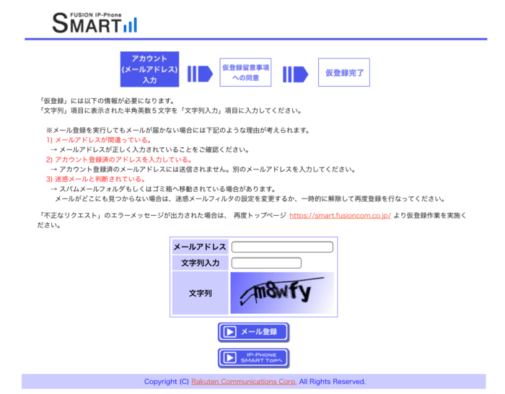
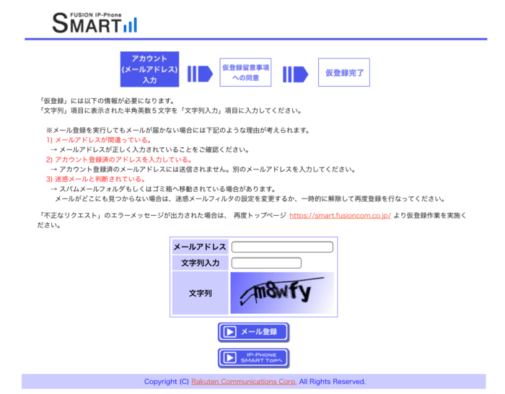
- 仮登録事項を確認したら【同意します】にチェックを入れて、【メール登録完了】ボタンを押します。
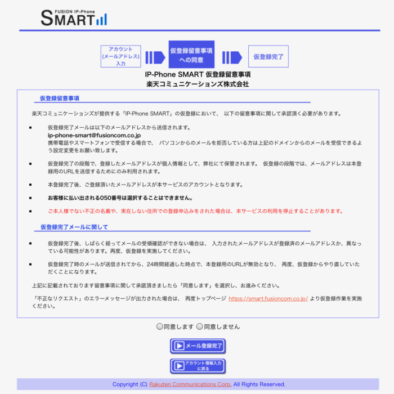
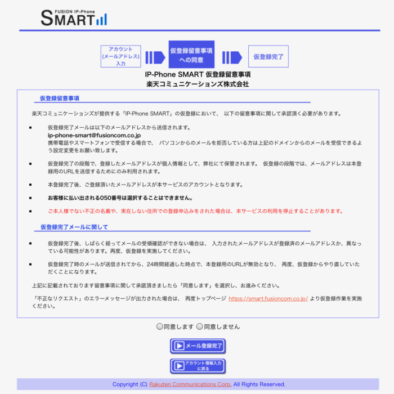
- 登録されたメールアドレスに「仮登録のお知らせ」メールが届きます。記載の本登録URLにアクセスします。
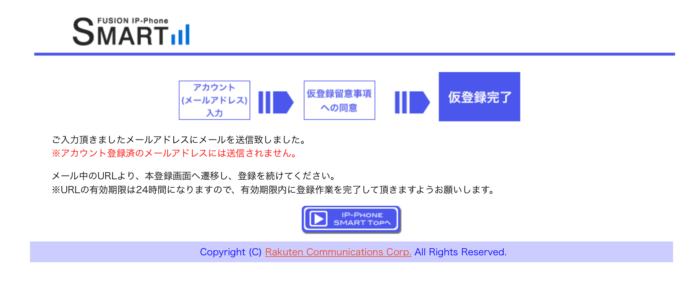
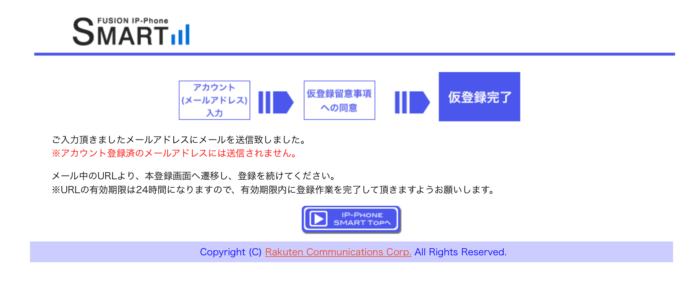
- 「利用規約」を確認して2つの【同意します】にチェックを入れます。それから【規約に同意し、登録を続ける】ボタンを押します。
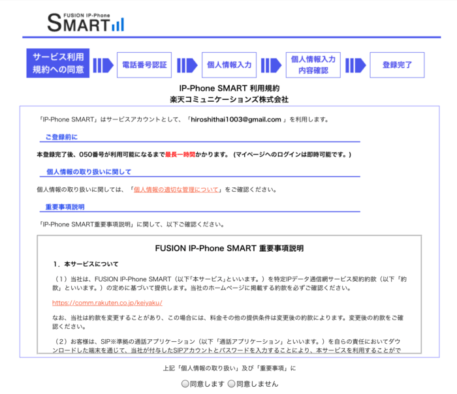
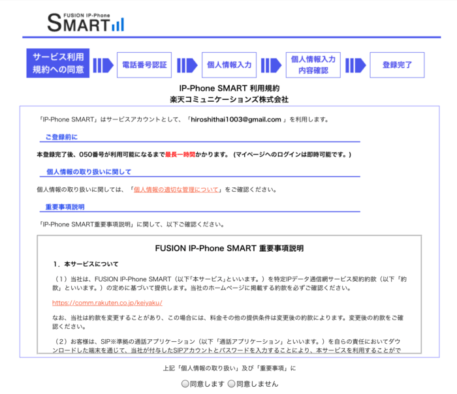
- 電話番号認証画面になるので認証に使う電話番号を入力します。
- 先ほど入力した番号から認証用の番号に発信します。
「こちらは楽天コミュニケーションズです…」とアナウンスされれば認証完了です。
- 【個人情報入力】ボタンを押します。
- 個人情報を入力したあと、【入力情報確認】ボタンを押します。
- 入力した個人情報が表示されます。確認後【登録完了】ボタンを押します。
本登録完了後サービス開始まで最長一時間かかります。(実際には30分も経たずに使用可能になりました。)
スマホにSMARTalkアプリをダウンロードする
それぞれのストアからiPhoneまたはAndroid用の「SMARTalk」アプリをダウロードします。
SMARTalkアプリにアカウントを設定する
インストールしたアプリにIP-Phone SMARTのアカウントを設定します。
- ブラウザからSMARTalkトップページを開きます。
- トップページの【MYページログイン】ボタンを押します。
- ログインフォームにメールアドレスとパスワードを入力し【ログイン】ボタンを押します。
- ログイン後の画面上部から【ユーザーアカウント情報表示】を押し、「SIPアカウント」「SIPアカウントパスワード」を確認します。
アプリにアカウントを設定するのに必要なのでメモなどで残します。コピペでも大丈夫です。
- ダウンロードしたSMARTalkアプリを起動します。
起動時に連絡先へのアクセスを許可するとアプリにスマホの連絡先が読み込まれます。
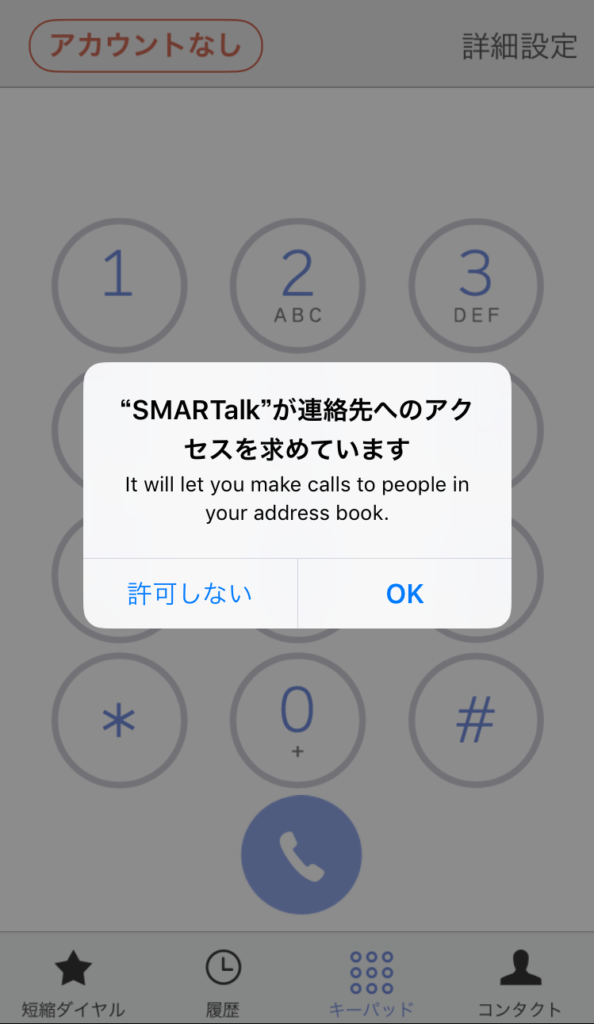
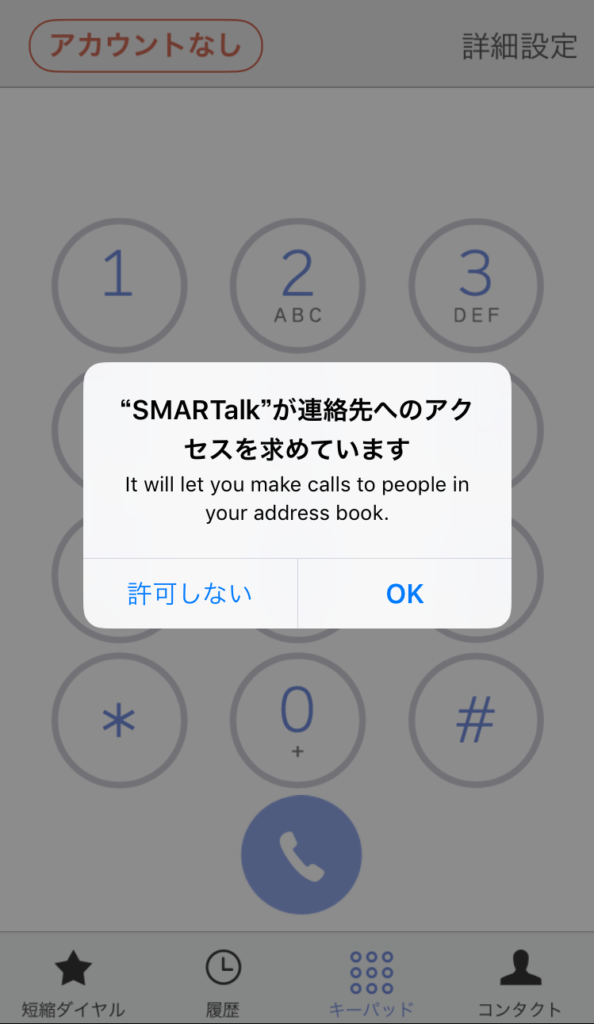
- 起動すると「新規アカウント画面」が表示されるので、「SIPアカウント」「SIPアカウントパスワード」を入力し【保存】ボタンを押します。
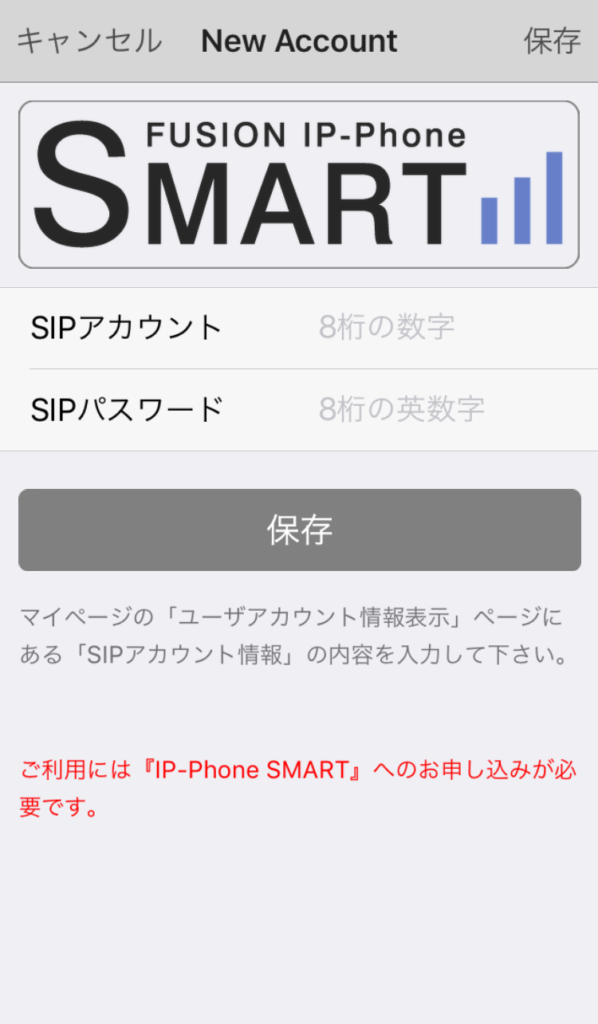
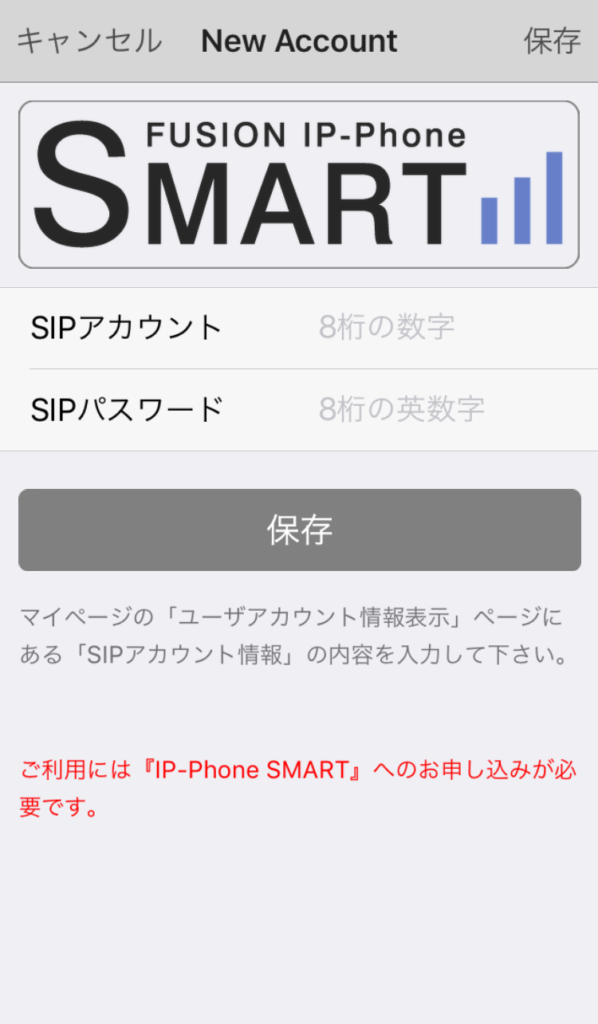
- 正常にログインされた場合アプリ左上のアイコン(電話番号)が緑色になります。
以上で設定は完了です。
SMARTalk(スマートーク)のコーデック設定【音質改善】
SMARTalkのコーデック設定を変更することで音質が改善することがあります。
コーデックは音声を圧縮するために使われていて、よく選べば低速回線でも遅延の少ない通信を実現できるからです。
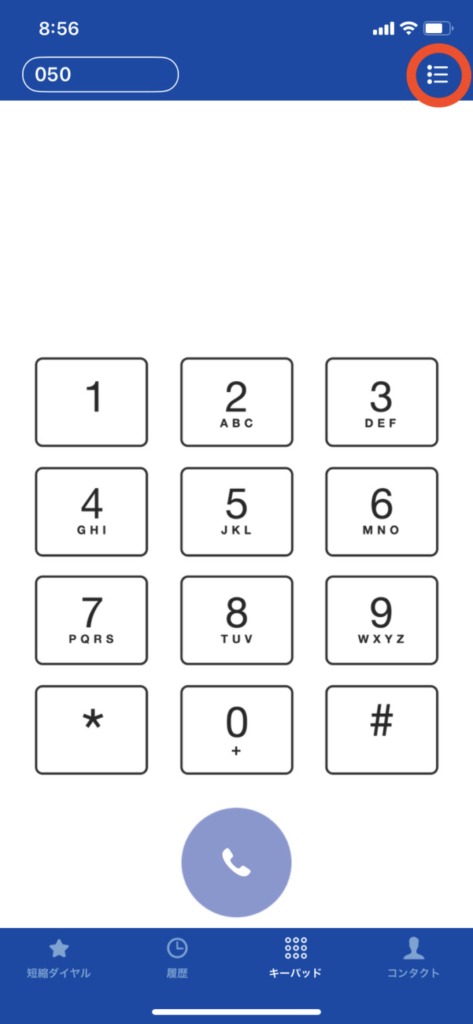
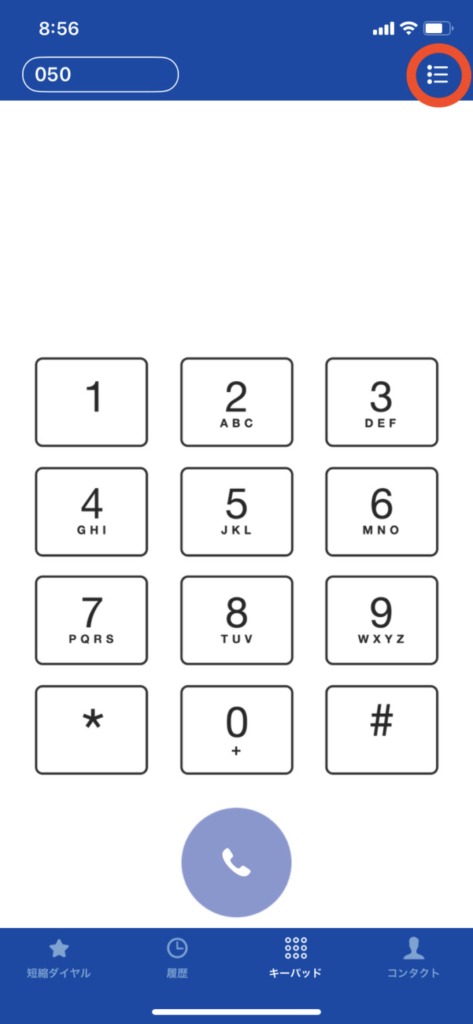
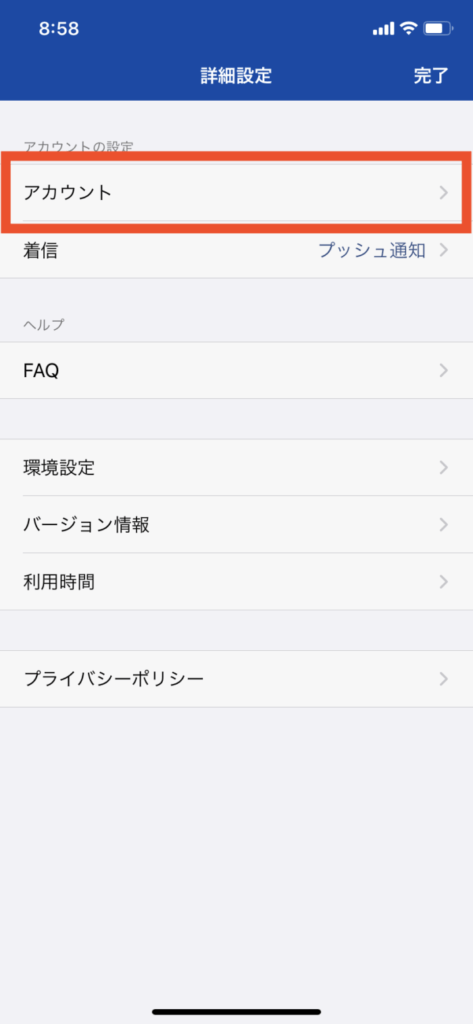
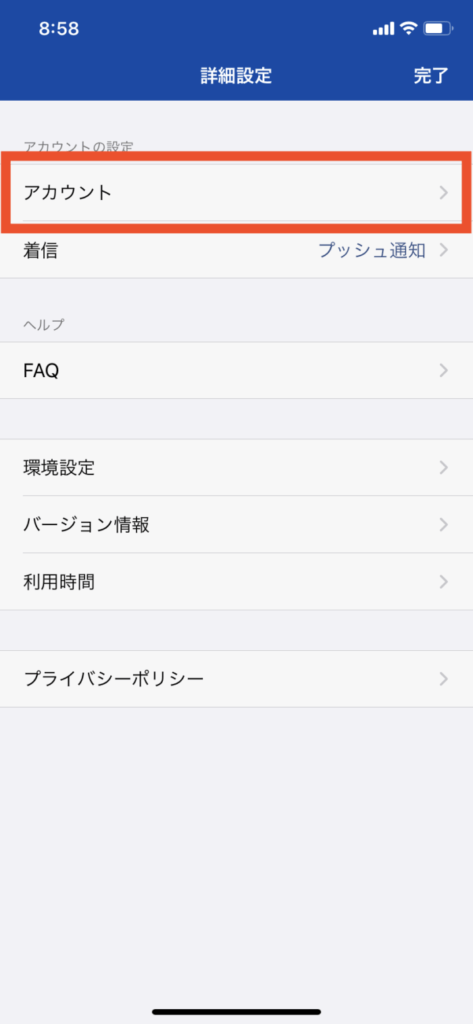
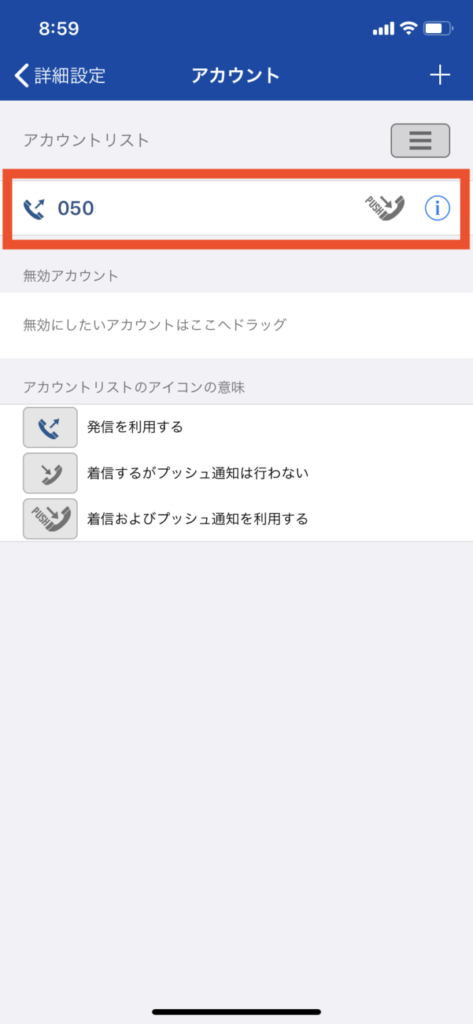
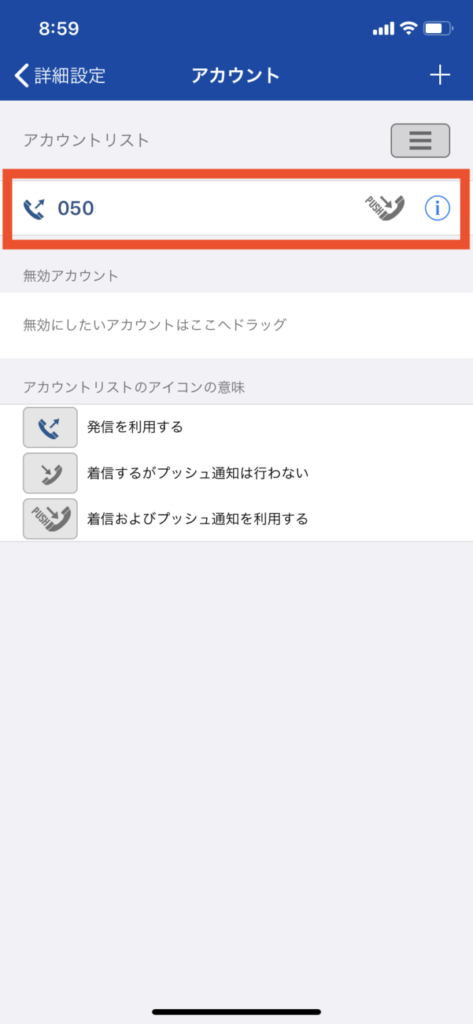
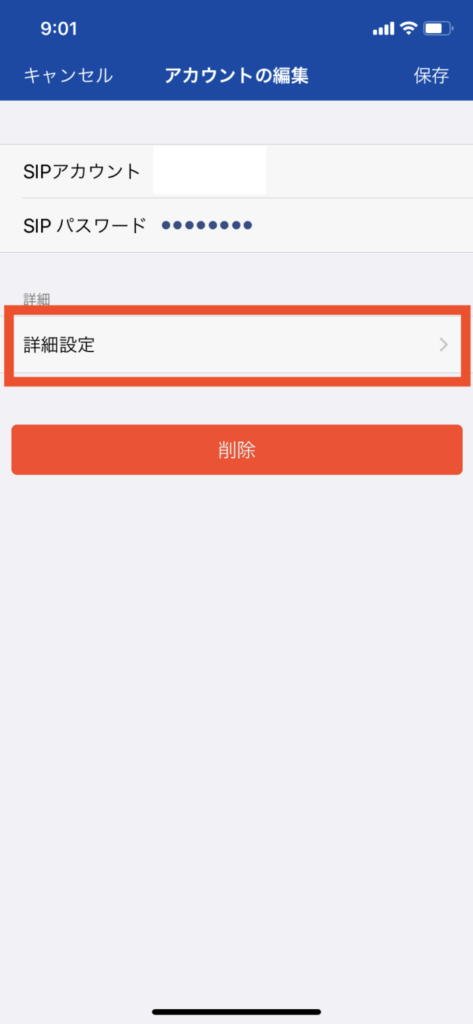
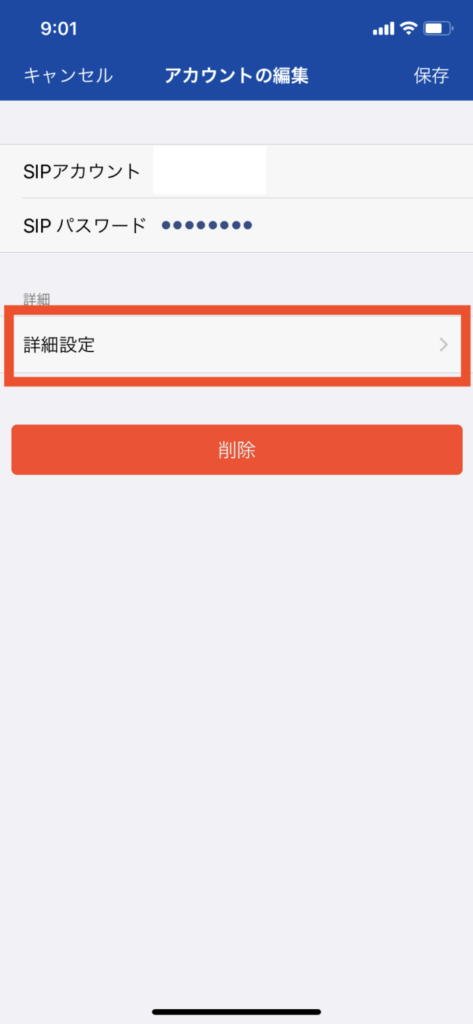
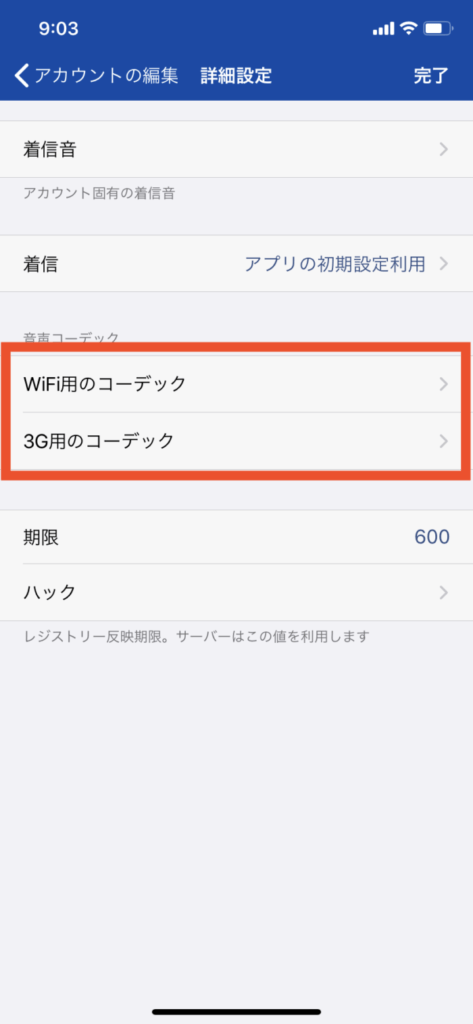
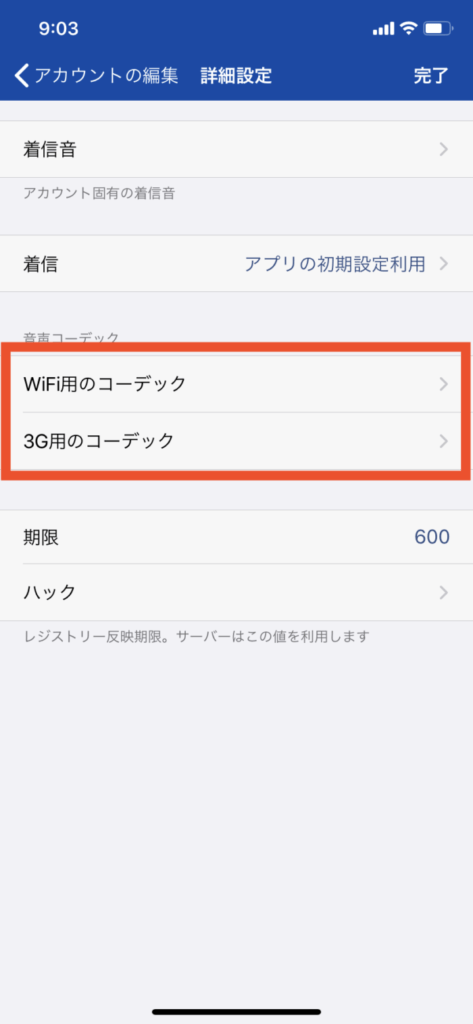
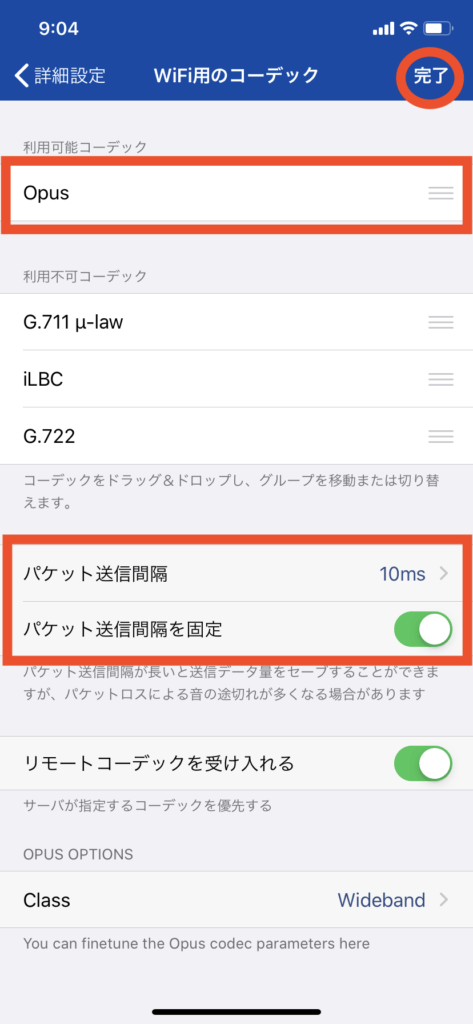
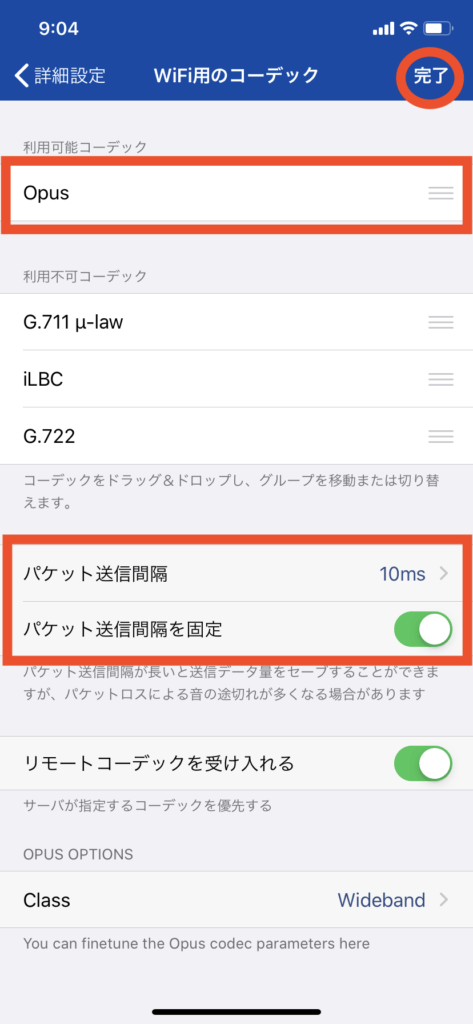
- 利用可能コーデック:Opus
- パケット送信間隔:10ms
- パケット送信間隔を固定:ON
コーデックは右の3本線をドラック&ドロップすることで移動できます。Opusは初期設定だと利用不可コーデックに入っているので利用可能コーデックへ移動してください。
SMARTalk(スマートーク)の留守電設定
SMARTalkを留守番電話として使うには以下の通り設定してください。
- ログイン画面に進みメールアドレスとパスワードを入力してMYページにログインします。
- 「各種設定」から「着信転送、留守番電話設定画面へ」のボタンをクリックします。
- 「留守番電話設定」を選択し、呼び出し時間を設定します。(即時~60秒)
- 「着信メール通知」の設定をします。
- 「確定」ボタンをクリックして設定を登録します。
自分が利用しているキャリアの着信転送サービスにSMARTalkの050番号を設定しておけば、SMARTalkで留守番電話を受けることができます。



有料の留守番電話サービスに申し込む必要はありません
SMARTalk(スマートーク)を別のクライアントで使う設定方法
SMARTalkは基本的にプッシュ通知に対応しているのでアプリを立ち上げていなくても着信してくれるはず…なんですがときどき着信がうまくできないときがあります。
そんな時の対処方法を2つお知らせします。
着信方法を変更する
着信方法を変更することで改善される場合があります。
アプリの「詳細設定」から「着信方法」へ進み、「プッシュ通知」から「スリープモードにしない」に変更。
こうすることでアプリがバックグラウンドで動いたままになります。
SIPクライアントを使う【ZoiperよりGrandstream Waveがおすすめ】
SMARTalkで着信できないときは、プッシュ通知に対応した別のアプリを利用すると改善できます。
利用するアプリはこちら。
Grandstream Wave(GS Wave)というアプリで、メジャーなSIPクライアント「Zoiper」よりも音質がいいと評判です。
IP-Phone SMARTのアカウントをGS Waveに設定する方法は以下の通りです。
- FUSION IP-Phone SMART トップページからマイページに進んで「ユーザーアカウント情報表示」をタップして確認する。
- GS Waveを起動し「Settings」→「Account Settings」へと進む。
- 右上の「+」ボタンをタップすると表示される「Add New Account」画面から「SIP Account」を選択する。
- 以下の項目を入力します。
- Account Name:任意(「SMARTalk」など好きな名前でOK)
- SIP Server:ドメイン
- SIP User ID:SIPアカウント
- SIP Authentication ID:SIPアカウント
- Password:SIPアカウントパスワード
- 右上のチェックボタンを押して登録すればアカウント設定は完了です。
- 「Settings」から「Advanced Settings」を選択。
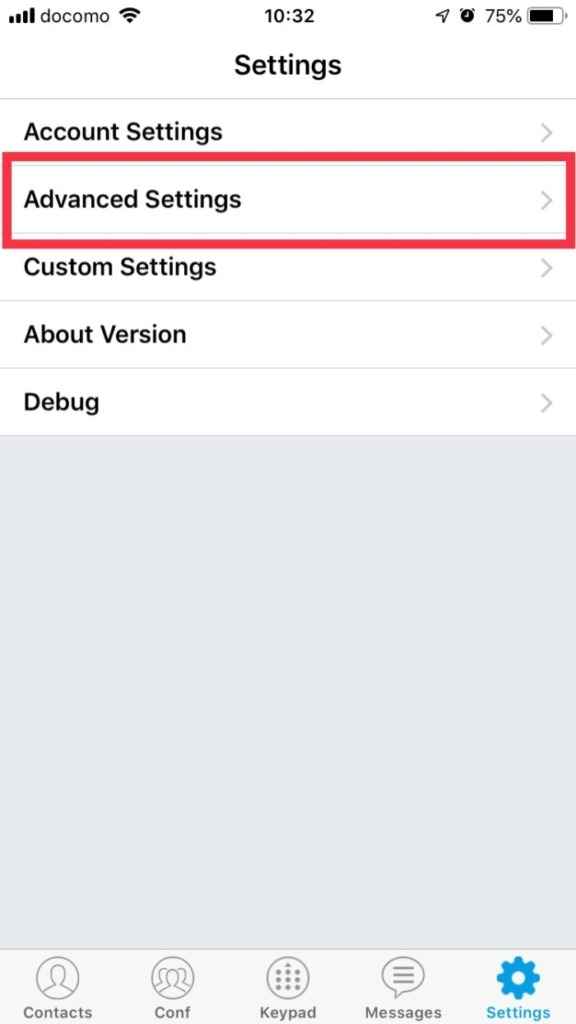
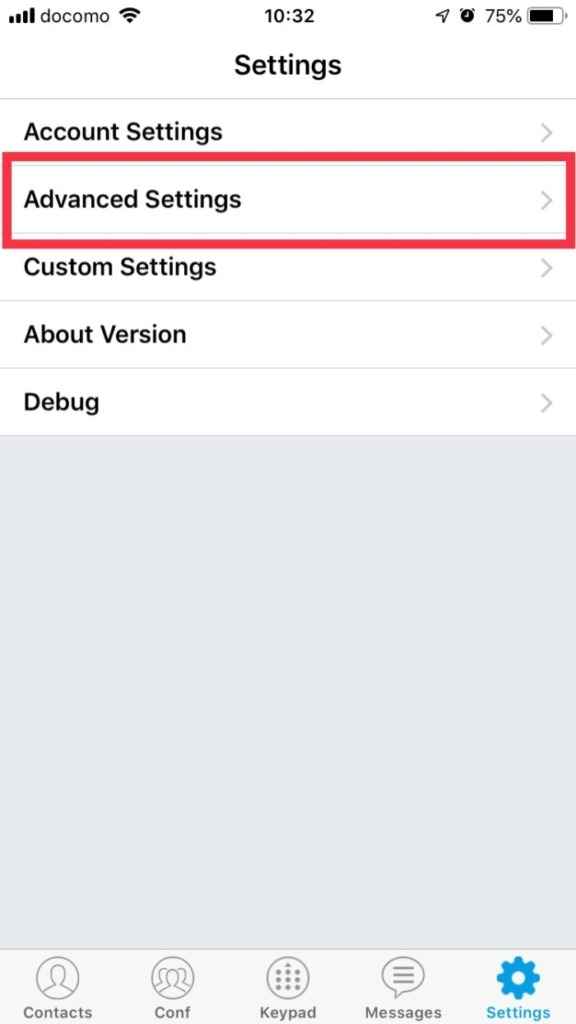
- 「WiFi Only」ボタンをOFFにする。
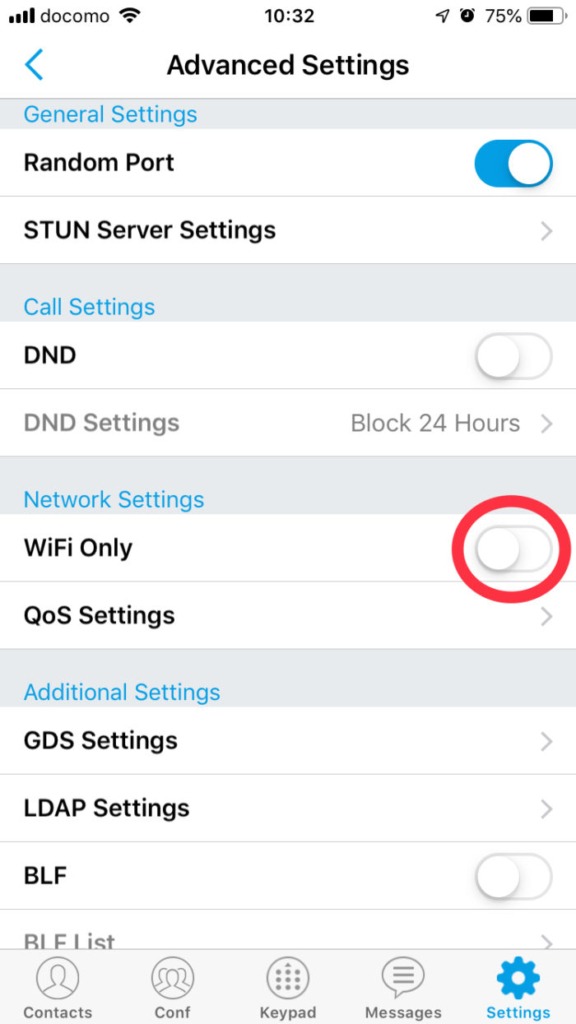
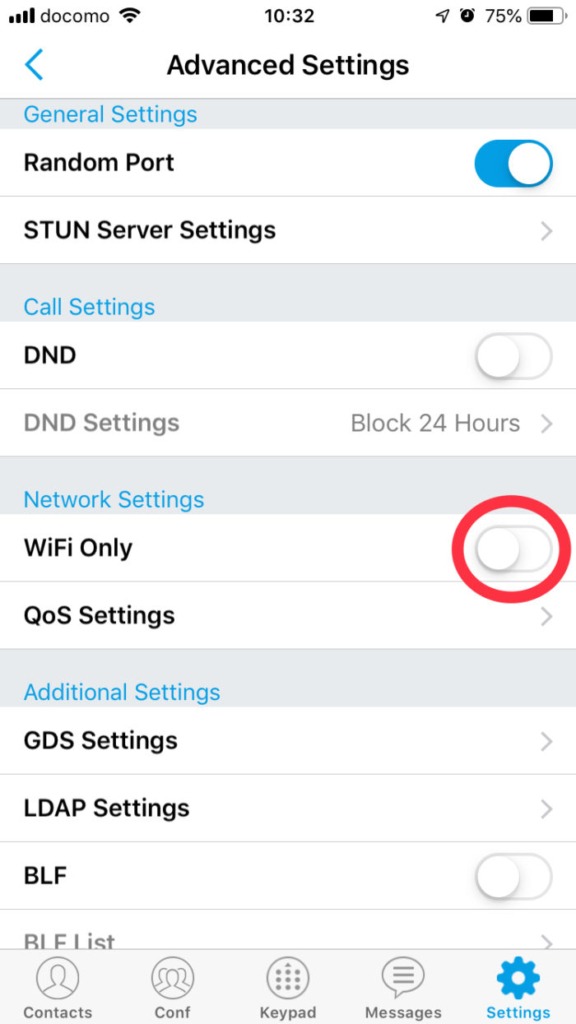
これで設定完了です。
アプリが英語なので電話帳があいうえお順じゃなくなるのが少し残念。でもSMARTalkより確実に着信できるようになります。
SMARTalk(スマートーク)利用の注意点
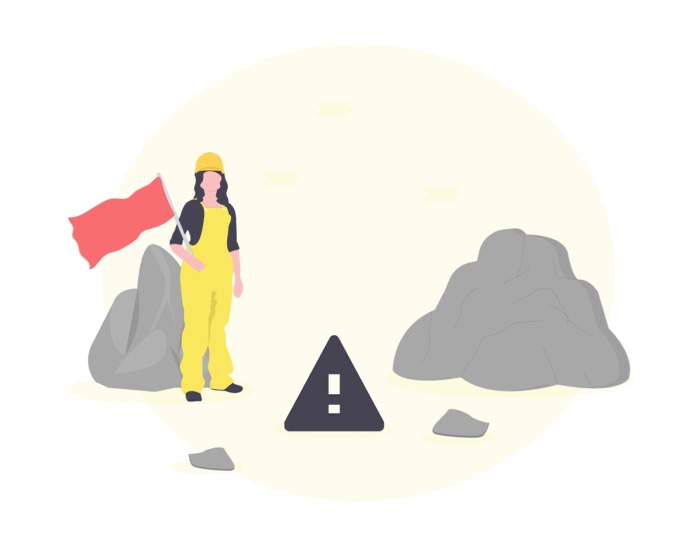
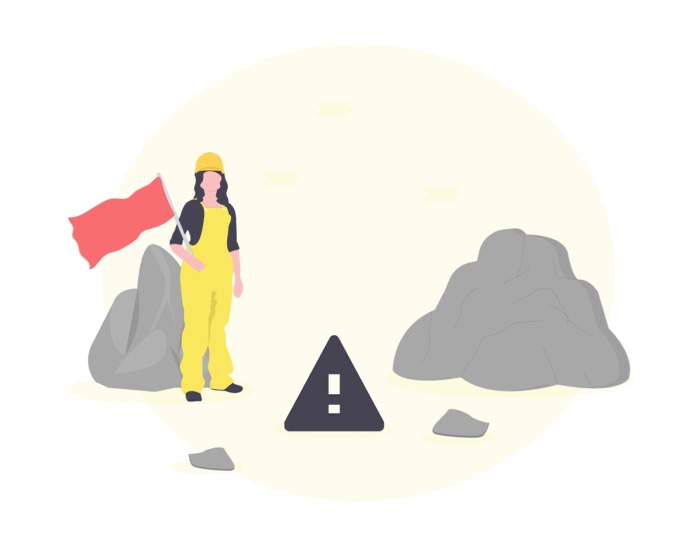
いいとこだらけに思えるSMARTalkですが、いくつか注意しなければならないデメリットもあります。
ネット回線が遅いと通話品質が悪くなる
SMARTalkはインターネット回線を利用した通話サービスです。ですから回線速度が遅いと通話品質にも影響が出ます。
長期間利用していないと解約になることがある
無料で利用できるのが魅力的なSMARTalk。通話はあまり使用しないけどとりあえず登録・ダウンロードしておこうという時にも便利です。
ただしこれにも注意が必要で12カ月間利用がない(料金が発生していない)と自動的に解約されてしまう可能性があります。
長期間利用しない場合にも注意が必要ですね。
かけ放題や通話定額がない
SMARTalkは本格的に電話として利用するのには向いていません。
かけ放題や通話定額がないのでいくら通話料が安くても1時間話すだけで1,000円とか余裕で超えます。



安いデータSIMで使う意味がないですね…
本格的に電話として使うなら「通話アプリなしのかけ放題が使える格安SIM5選【無制限にも対応】」を参考に通話に特化した安いキャリアを選んでください。


電話番号が選べない
SMARTalkの電話番号はアプリにSIPアカウントを設定するときに自動的に割り当てられます。



好きな番号を使いたい方には向いていません
SMSが利用できない
正確に言うと050番号でSMSを送信したり受信したりすることができないということです。
SMS機能付きのデータSIMならSIMに紐づけられている電話番号を利用すればSMSの送受信できます。



SMSを利用するLINEのアカウント認証などにはSIMの番号を利用してください
0120など発信できない番号がある
以下の番号にはSMARTalk(050番号)から発信することができません。
- 緊急通報(110、119、118)
- フリーダイヤル(0120、0800)
- ナビダイヤル(0570)
緊急通報用に最寄りの警察や消防署の番号を登録しておきましょう。
SMARTalk(スマートーク)の使い方は難しくありません
この記事は「【新規申し込み停止中】誰でもわかるSMARTalkの設定と使い方」というテーマで書いてきました。
もう一度記事の内容をまとめておきます。
- SMARTalkに登録する
- スマホにアプリをダウンロードする
- アプリにアカウントを設定する
- コーデックや留守電を設定する
- 別のクライアントに設定することも可能
この記事を参考にぜひチャレンジしてみてください。
以上スバル(@sim_subaru)でした。